PHP开发环境的搭建(linux:xampp和windows:appServ)
linux下开发环境的搭建:
?
?
 欢迎光临 XAMPP 的 Linux 版
欢迎光临 XAMPP 的 Linux 版顺便提一下:该软件以前被称作 LAMPP,但为了避免误解,我们将其重名命为 ?XAMPP 的 Linux 版?。所以,如果您在寻找 LAMPP,您就来对地方了。;)
如果你遇到任何有关 XAMPP 的问题,敬请与我们联系。这将帮助我们改进 XAMPP,使其更易于使用。
?XAMPP 的 Linux 版图片集锦
安装过程仅 4 个步骤
?步骤 1:下载
?步骤 2:安装
?步骤 3:开始运行
?步骤 4:测试
使 用说明
?安全问题(必读!)
?高级的启动与停止参数
?什么东西放在哪里?
?停止 XAMPP
?卸载
 ?XAMPP 的 Linux 版图片集锦?
?XAMPP 的 Linux 版图片集锦? 俗话说, 千言万语不及一幅画。在这里您可以看到 XAMPP 的安装过程截图。
俗话说, 千言万语不及一幅画。在这里您可以看到 XAMPP 的安装过程截图。 ?步骤 1:下载只需点击下面的链接。下载最新版总是好主意。:)
?步骤 1:下载只需点击下面的链接。下载最新版总是好主意。:)?
完整的下载列表(老版本)可在? ?SourceForge?找到。
?SourceForge?找到。
?
详细的 XAMPP 各版本更新记录可在? ?发布说明?中找到。
?发布说明?中找到。
 ?XAMPP Linux 1.7.3a64 MBApache 2.2.14, MySQL 5.1.41, PHP 5.3.1 & PEAR + SQLite 2.8.17/3.6.16 + multibyte (mbstring) support, Perl 5.10.1, ProFTPD 1.3.2c, phpMyAdmin 3.2.4, OpenSSL 0.9.8l, GD 2.0.1, Freetype2 2.1.7, libjpeg 6b, libpng 1.2.12, gdbm 1.8.0, zlib 1.2.3, expat 1.2, Sablotron 1.0, libxml 2.7.6, Ming 0.4.2, Webalizer 2.21-02, pdf class 009e, ncurses 5.3, mod_perl 2.0.4, FreeTDS 0.63, gettext 0.17, IMAP C-Client 2007e, OpenLDAP (client) 2.3.11, mcrypt 2.5.7, mhash 0.8.18, eAccelerator 0.9.5.3, cURL 7.19.6, libxslt 1.1.26, libapreq 2.12, FPDF 1.6, XAMPP Control Panel 0.8, bzip 1.0.5, PBXT 1.0.09-rc, PBMS 0.5.08-alpha, ICU4C Library 4.2.1?
?XAMPP Linux 1.7.3a64 MBApache 2.2.14, MySQL 5.1.41, PHP 5.3.1 & PEAR + SQLite 2.8.17/3.6.16 + multibyte (mbstring) support, Perl 5.10.1, ProFTPD 1.3.2c, phpMyAdmin 3.2.4, OpenSSL 0.9.8l, GD 2.0.1, Freetype2 2.1.7, libjpeg 6b, libpng 1.2.12, gdbm 1.8.0, zlib 1.2.3, expat 1.2, Sablotron 1.0, libxml 2.7.6, Ming 0.4.2, Webalizer 2.21-02, pdf class 009e, ncurses 5.3, mod_perl 2.0.4, FreeTDS 0.63, gettext 0.17, IMAP C-Client 2007e, OpenLDAP (client) 2.3.11, mcrypt 2.5.7, mhash 0.8.18, eAccelerator 0.9.5.3, cURL 7.19.6, libxslt 1.1.26, libapreq 2.12, FPDF 1.6, XAMPP Control Panel 0.8, bzip 1.0.5, PBXT 1.0.09-rc, PBMS 0.5.08-alpha, ICU4C Library 4.2.1? ?从 1.7.2 升级至 1.7.3a53 MB升级包。?
?从 1.7.2 升级至 1.7.3a53 MB升级包。? ?如何升级??
?如何升级?? ?从 1.5.3 升级至 1.7.3a53 MB升级包。?
?从 1.5.3 升级至 1.7.3a53 MB升级包。? ?如何升级??
?如何升级?? ?从 1.7.3 升级至 1.7.3a0 MB升级包。?
?从 1.7.3 升级至 1.7.3a0 MB升级包。? ?如何升级??
?如何升级?? ?开发套件33 MB如果您想自己为 XAMPP 编译其他的软件包,开发套件中包含您所需的文件和 Unix 手册。其安装方式和一般的 XAMPP 发行版一样:
?开发套件33 MB如果您想自己为 XAMPP 编译其他的软件包,开发套件中包含您所需的文件和 Unix 手册。其安装方式和一般的 XAMPP 发行版一样: ?步骤 2:安装下 载后请输入以下命令:
?步骤 2:安装下 载后请输入以下命令:?
su
?
tar xvfz xampp-linux-1.7.3a.tar.gz -C /opt
警告:?只允许使用上述命令安装 XAMPP。不要使用任何 Microsoft Windows 工具释放压缩文件,这没有用。
警告 2:?使用此命令时,已存在的旧版 XAMPP 会被覆盖。
?
 ?步骤 3:开始运行使用下面的命令开始运行 XAMPP:
?步骤 3:开始运行使用下面的命令开始运行 XAMPP:/opt/lampp/lampp start
您应该能在屏幕上看到类似下面的提示信息:
Starting XAMPP 1.7.3a...
LAMPP: Starting Apache...
LAMPP: Starting MySQL...
LAMPP started.
好了。Apache 和 MySQL 正在运行中。
如果您遇到任何错误信息,请查看? ?Linux FAQ。
?Linux FAQ。
 ?步骤 4:测试好 了,这很简单,但您如何检测所有组件是否正常工作呢?只需在您的浏览器中输入下面的链接即可:
?步骤 4:测试好 了,这很简单,但您如何检测所有组件是否正常工作呢?只需在您的浏览器中输入下面的链接即可:?
http://localhost
现在您应该能看到包含一些检测已安装软件的工作状态的链接和一些示例程序的 XAMPP 开始页面。
实时艺术示例:一个小型 PHP/GD 程序(从 0.9.6pre1 版起,同时包含一个 flash 的 PHP/Ming 示例,参见屏幕截图)。感谢? ?Anke Arnold?提供的字体 ?AnkeCalligraph?。
?Anke Arnold?提供的字体 ?AnkeCalligraph?。
 ?安全问题(必读!)如前所述,XAMPP 并不适用于生产环境,而仅供开发环境使用。XAMPP 被设置为尽量开放,并提供开发者任何他/她想要的功能。这对于开发环境来说是很棒的,但对于生产环境来说却可能是致命的。
?安全问题(必读!)如前所述,XAMPP 并不适用于生产环境,而仅供开发环境使用。XAMPP 被设置为尽量开放,并提供开发者任何他/她想要的功能。这对于开发环境来说是很棒的,但对于生产环境来说却可能是致命的。这儿有一份 XAMPP 缺乏安全防护的列表:
?
要修正绝大部分的安全薄弱环节,只需执行以下命令:
/opt/lampp/lampp security它会启用一个小小的安全检查功能,使您安装的 XAMPP 更安全。
 ?高级的启动与停止参数0.9.4 版以前的?/opt/lampp/lampp?只能简单地启动或停止 XAMPP。自从 0.9.5 版开始,它学会了很多新的东西。
?高级的启动与停止参数0.9.4 版以前的?/opt/lampp/lampp?只能简单地启动或停止 XAMPP。自从 0.9.5 版开始,它学会了很多新的东西。?
高 级的启动与停止参数参数描述start启动 XAMPP。stop停止 XAMPP。restart重新启动 XAMPP。startapache只启动 Apache。startssl启动 Apache 的 SSL 支持。该命令将持续激活 SSL 支持,例如:执行该命令后,如果您关闭并重新启动 XAMPP,SSL 仍将处于激活状态。startmysql只启动 MySQL 数据库。startftp启动 ProFTPD 服务器。通过 FTP,您可以上传文件到您的网络服务器中(用户名“nobody”,密码“lampp”)。该命令将持续激活 ProFTPD,例如:执行该命令后,如果您关闭并重新启动 XAMPP,FTP 仍将处于激活状态。stopapache停止 Apache。stopssl停止 Apache 的 SSL 支持。该命令将持续停止 SSL 支持,例如:执行该命令后,如果您关闭并重新启动 XAMPP,SSL 仍将处于停止状态。stopmysql停止 MySQL 数据库。stopftp停止 ProFTPD 服务器。该命令将持续停止 ProFTPD,例如:执行该命令后,如果您关闭并重新启动 XAMPP,FTP 仍将处于停止状态。security启动一个小型安全检查程序。例如:想启用带 SSL 支持的 Apache,只需输入如下命令(以 root 身份):/opt/lampp/lampp startssl
现在您可以通过 SSL 形式的 https://localhost 访问 Apache 服务器了。
 ?什么东西放在哪里?什么东西放在哪里?一个很大的问题哦,这里有部分答案!;)
?什么东西放在哪里?什么东西放在哪里?一个很大的问题哦,这里有部分答案!;)?
重 要的文件和目录文件/目录用途/opt/lampp/bin/XAMPP 命令库。例如 /opt/lampp/bin/mysql 可执行 MySQL 监视器。/opt/lampp/htdocs/Apache 文档根目录。/opt/lampp/etc/httpd.confApache 配制文件。/opt/lampp/etc/my.cnfMySQL 配制文件。/opt/lampp/etc/php.iniPHP 配制文件。/opt/lampp/etc/proftpd.confProFTPD 配制文件。(从 0.9.5 版开始)/opt/lampp/phpmyadmin/config.inc.phpphpMyAdmin 配制文件。 ?停止 XAMPP想 停止 XAMPP,只需输入如下命令:
?停止 XAMPP想 停止 XAMPP,只需输入如下命令:/opt/lampp/lampp stop
您现在应该能看到:
Stopping LAMPP 1.7.3a...
LAMPP: Stopping Apache...
LAMPP: Stopping MySQL...
LAMPP stopped.
然后 XAMPP 的 Linux 版就停止运行了。
 ?卸载想 卸载 XAMPP,只需输入如下命令:
?卸载想 卸载 XAMPP,只需输入如下命令:?
rm -rf /opt/lampp
卸载完成。:)?
windows下的开发环境的搭建:
?
?
在此之前我以图文方式介绍过如何在Windows下通过XAMPP进行PHP环境配置,今天和大家分享如何安装配置使用另一个PHP环境配置安装程序:AppServ,AppServ号称在1分钟内即可将Apache , PHP和MySQL环境安装配置好,同时带有phpMyAdmin以便管理数据库。我使用下来感觉相比XAMMPP,安装比较方便。
与XAMPP具有多操作系统版本不同,当前AppServ只有Windows平台下的安装包,对于一般的PHP网站开发与运行已足够。下面以图文教程的形式详细说明在Windows下的AppServ配置与安装使用过程。
AppServ for Windows 配置安装包说明
当前最新的AppServ安装版本是appserv-win32-2.6.0,自带的PHP开发版本是PHP 6.0.0-dev,有兴趣体验PHP6的朋友可以安装AppServ 2.6.0,其他版本有的可附加安装配置Zend Optimizer,可根据需要自行选择。
Windows平台下AppServ安装步骤
第一步:需要下载AppServ Windows安装包,我下载的是appserv-win32-2.5.9安装包,因为这个版本还可以自动安装配置Zend Optimizer,相对比较全。如何利用PHP开源系统建立PHP网站一文中有AppServ和Zend Optimizer的安装包下载地址。
第二步:点击AppServ安装程序,根据提示一步一步操作下去即可。
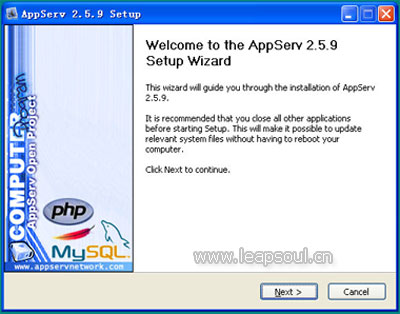
启动AppServ安装程序
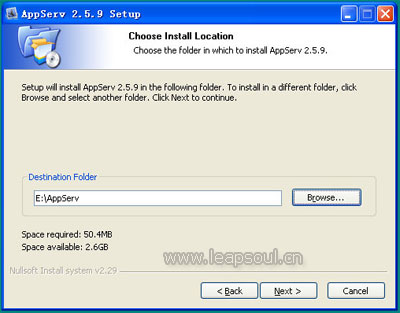
选择AppServ的安装目录
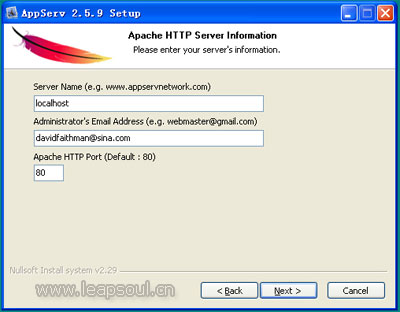
简单配置AppServ中的Apache
主要配置Apache中的Server Name、Email以及HTTP服务的端口,Server Name一般设置为localhost,如果80端口已有其他服务,需要修改HTTP的服务端口,比如8080
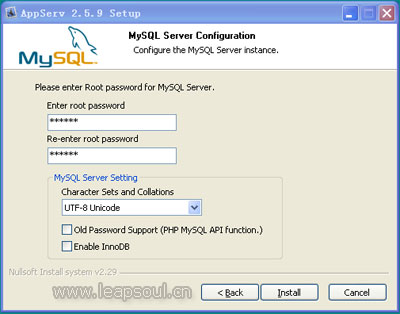
配置AppServ中的Mysql服务用户名和密码
MySql服务数据库的默认管理帐户为root,默认字符集为UTF-8,可根据需要自行修改相关的字符集编码,一般UTF-8比较通用。
下一步后开始自动安装AppServ,最后点击Finish后,AppServ会自动启动APACHE和MYSQL服务,如果安装安全卫士360,会弹出对话框询问是否开机时启动,建议开机时自动启动,我在测试时没有选择开机自动启动AppServ,导致时常AppServ无法运行,每次手工启动后一段时间,APACHE或MYSQL即停止服务,需要再行启动,这可能和杀毒软件有关。
AppServ安装配置成功
只要在游览其中输入http://localhost,即可看到下图,说明AppServ安装成功了。
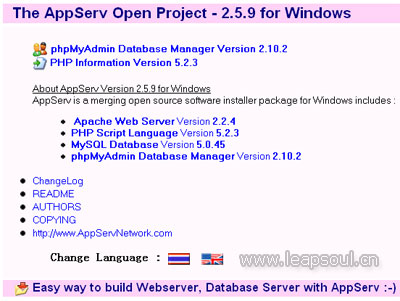
AppServ安装成功后的访问界面
AppServ的兼容性
如果当前系统下配置安装了其他PHP运行环境,比如DEDEAMPZ,AppServ安装时会出现MySql安装出错信息,忽略后继续安装,安装完毕后AppServ的PHP配置环境无效,PHP运行环境仍然会是DEDEAMPZ,MySql也是DEDEAMPZ时的数据库(估计和没有覆盖之前相关Mysql的DLL文件有关),虽然可在Appserv菜单下编辑数据库。
PHP环境安全配置说明
在AppServ配置安装成功后,运行http://localhost/phpinfo.php可以查看PHP运行环境的相关信息。AppServ中php.ini配置文件中的部分选项我个人认为有欠考虑。
全局变量开关开启:register_globals = On,为安全起见,正式运行网站请关闭此选项。
错误显示开关:display_errors = On,同上,正式运行网站请关闭此选项。
文件上传临时目录:upload_tmp_dir并没有设置,此问题会导致PHP文件上传报错。PHP文件上传功能如何实现?
AppServ其他配置说明
AppServ下Apache和Mysql都有启动和停止的批处理文件,效果和开始菜单中Start和Stop?Apache和Mysql效果一样。
AppServ的程序执行文件运行目录默认设置为AppServ\www目录,可编辑Apache配置文件httpd.conf,找到DocumentRoot,更改网站程序执行文件的运行目录。
Mysql和phpmyadmin安全设置
AppServ安装程序时设定的Mysql数据库用户名和密码在访问phpmyadmin时需要用到,请务必牢记。phpmyadmin默认以http方式访问。如果修改了数据库密码,需要进入www\phpmyadmin\config.inc.php文件修改$cfg['Servers'][$i]['password'],另外为了安全,防止别人进入phpMyAdmin,你可以打开www\phpmyadmin\config.inc.php,设定$cfg['PmaAbsoluteUri']的值为?’http://localhost/phpMyAdmin’;
Zend Optimizer安装
appserv-win32-2.5.9安装包还配有Zend Optimizer安装选项,只需要下载Zend Optimizer安装包,其会自动安装至AppServ的安装目录,非常方便。
以上就是PHP环境安装包AppServ在Windows平台下的配置与安装使用教程,相比Windows平台下XAMPP的安装说明与使用,AppServ对PHP环境的配置操作来的简单不少,也比较适合PHP初学者使用。
?
?
?
以上就是php开发环境的搭建过程,这是比较使用于初学者的平台搭建方法。省略了很多配置文件的过程。
?